In diesem Artikel haben wir beschrieben, wie man eine E-Mail in Gmail im Jahr 2024 anhängt. Haben Sie sich jemals mit einem Freund oder Kollegen unterhalten und festgestellt, dass Sie auf eine alte E-Mail verweisen möchten, die Sie gesendet haben?
Problemumgehungen sind verfügbar, obwohl Google Mail keine direkte Methode zum Anhängen einer E-Mail an eine andere Nachricht bietet (aufgrund der Tatsache, dass die Nachrichten selbst nicht als unabhängige Dateien gespeichert werden).
Wenn Sie unsere bevorzugte Methode übernehmen möchten, die unten Schritt für Schritt beschrieben wird, können Sie mit einer Zeitersparnis rechnen, da Sie einen Dialog, der als Anhang bezeichnet werden könnte, nicht erklären müssen.
Warum es wichtig ist zu wissen, wie man eine E-Mail in Gmail anhängt
Es gibt eine Vielzahl von Gründen, warum Sie die zuvor gesendete Nachricht an eine neue E-Mail anhängen möchten, aber einige der beliebtesten sind die folgenden:
Sie delegieren ein Projekt an einen Kollegen, und als Teil des Prozesses müssen Sie wichtige Mitteilungen an sie weiterleiten und gleichzeitig in Ihrer E-Mail darauf verweisen.
Sie möchten Ihren Vorgesetzten oder einen Kollegen auf eine wichtige Nachricht aufmerksam machen, die in der Vergangenheit verbreitet wurde.
Was sollten Sie tun, wenn Sie eine Nachricht weiterleiten möchten, aber die Kopfzeilen der ursprünglichen E-Mail beibehalten möchten?
Diese Liste ist keineswegs vollständig; es gibt zweifellos noch mehr. Es besteht eine gute Chance, dass Sie sich in der Vergangenheit in ähnlichen Umständen wie dieser befunden haben, auch wenn Ihre Anforderungen etwas anders waren.
Hängen Sie eine Datei an eine E-Mail an und senden Sie sie.
Sie können E-Mails in Google Mail umleiten, indem Sie eine EML-Datei an eine neue E-Mail anhängen. So funktioniert es „out of the box“.
- Aktivieren Sie das Kontrollkästchen links neben der E-Mail (oder den E-Mails), die Sie auswählen möchten.
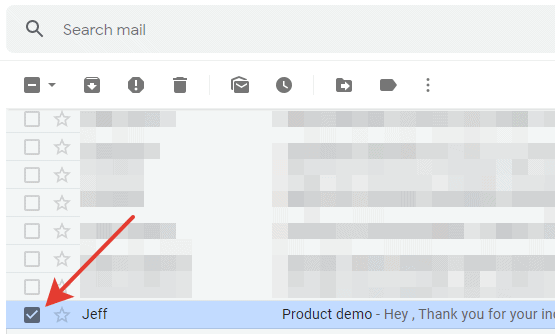
- Klicken Sie im Aktivitätsbereich auf die Schaltfläche „Mehr“.
- Wählen Sie Als Anlage senden.
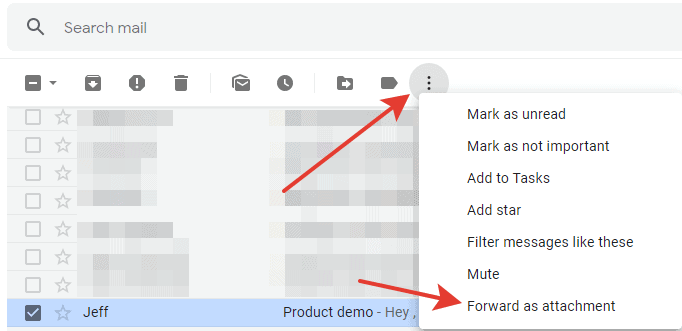
Es wird eine neue Nachricht mit einer angehängten E-Mail erstellt.
Diese Art der Weiterleitung ist hilfreich, wenn Sie absolut sicher sein können, dass der Empfänger Google Mail oder ein anderes modernes E-Mail-System verwendet, das in der Lage ist, eine EML-Datei, die an eine E-Mail angehängt ist, erfolgreich zu lesen, während die Person unterwegs ist. Falls dies nicht geschieht, kann der Benutzer die Nachricht in keiner Weise lesen. Es besteht eine gute Chance, dass es standardmäßig in Form eines Textdokuments geöffnet wird und viele Informationen über das System enthält. Da der Text nicht formatiert wird, ist die Präsentation nicht sehr ansprechend.
Senden Sie eine E-Mail als PDF-Datei
Um sicherzustellen, dass die angehängte E-Mail korrekt angezeigt wird, können Sie die Nachricht im PDF-Format ausdrucken und an die E-Mail anhängen.
- Öffnen Sie die E-Mail, der Sie die Datei hinzufügen möchten.
- Drücken Sie Mehr und dann Drucken oder Alle drucken.
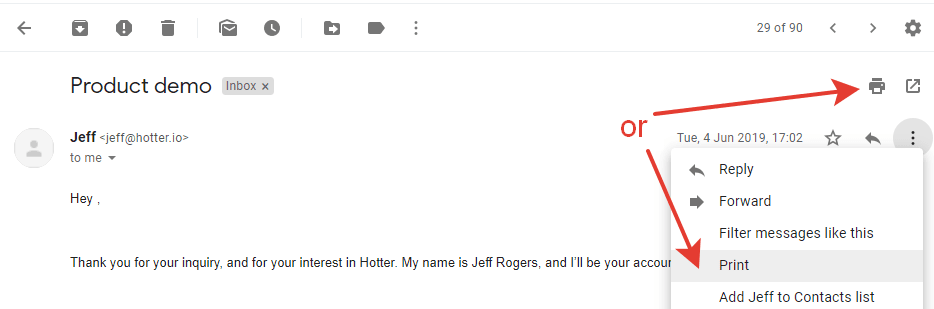
- Wählen Sie im neuen Druckdialogfeld „Als PDF speichern“.
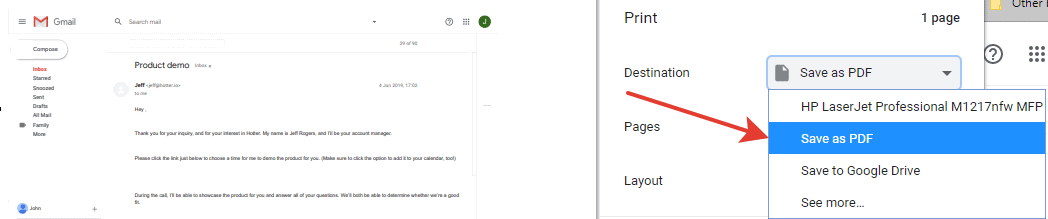
- Klicken Sie auf die Schaltfläche mit der Bezeichnung „Speichern“.
- Wählen Sie im neu erschienenen Fenster den Namen der Datei sowie den Zielordner aus. Die Datei wird als PDF gespeichert.
- Klicken Sie auf die Schaltfläche mit der Bezeichnung „Speichern“.
- Öffnen Sie Ihren PDF-Dateiordner.
- Erstellen Sie eine neue E-Mail in Google Mail, an die Sie eine PDF-Kopie der E-Mail anhängen möchten, und hängen Sie dann die PDF-Datei an.
- Wählen Sie mit der linken Maustaste Ihre PDF-Datei aus und ziehen Sie sie dann auf die E-Mail.
- Die Nachricht wird an das Ende der E-Mail angehängt und unter dem Hauptteil der Nachricht angezeigt.
Sie haben auch die Möglichkeit, das Büroklammer-Symbol auszuwählen, das sich in der neu erstellten E-Mail befindet. Navigieren Sie im neu geöffneten Fenster zu dem Speicherort, an dem das PDF gespeichert wurde, und wählen Sie dann diesen Ordner aus.
Sie können einen Screenshot der Nachricht machen, anstatt sie als PDF-Datei zu speichern, und das Verfahren zum Einfügen in die E-Mail ist das gleiche wie das, das wir zuvor erklärt haben.
Einschließlich einer E-Mail, die zuvor in Google Drive gespeichert war
- Erstellen Sie eine Papierkopie der Nachricht (beschrieben am Anfang des Artikels, in Absatz 2).
- Wählen Sie „Auf Google Drive speichern“ aus dem Dropdown-Menü im Feld „Ziel“.
- Klicken Sie auf die Schaltfläche mit der Bezeichnung „Speichern“.
- Starten Sie ein brandneues E-Mail-Konto.
- Um Dateien über das Laufwerk einzufügen, drücken Sie die Schaltfläche Dateien einfügen.
- Wählen Sie die Datei aus, die Sie an Ihre Nachricht anhängen möchten.
- Um Inhalt einzufügen, klicken Sie auf die Schaltfläche Einfügen.
Quick-Links:
- Beste kostenlose Reverse-E-Mail-Suche
- Best Buy CEO-E-Mail
- So verschlüsseln Sie E-Mails in Outlook
- So ändern Sie Ihre Xbox-E-Mail
Fazit: So hängen Sie eine E-Mail in Google Mail an
Google hat eine neue Funktion entwickelt, die es Nutzern ermöglicht, E-Mails an andere E-Mails anzuhängen, ohne die Anhänge vorher herunterladen zu müssen.
Die Funktionalität wird jetzt eingeführt und es wird erwartet, dass alle Benutzer in den nächsten Tagen darauf zugreifen können. Um diese Funktion nutzen zu können, müssen Sie nichts unternehmen.




